Top_ChalkEraser
Nascondi Speciale
Ribbon: Top Disegno Meccanico > Edita Speciale > Nascondi Speciale
- Cosa fa
- Questo comando si occupa di modificare secondo il proprio settaggio qualsiasi tipo di entità, dinamicamente, al solo passaggio del mouse. Attraverso il settaggio di un opportuna variabile il comando esplode i blocchi che incontra in modo da poter agire anche su di essi.
- A cosa serve
- Serve per nascondere, spezzare, eliminare velocemente qualsiasi entità del proprio disegno. Attraverso le sue molteplici funzionalità è possibile modificare velocemente porzioni di disegno che per vari motivi vengono a trovarsi nascoste oppure vengono messe in vista.
Per rendere le entità visibili e nascoste il comando si basa sui settaggi dei tipi di linea da menù delle opzioni di AutoCAD.
- Come si usa
- Quando si lancia il comando viene mostrato il seguente dialogo non modale dal quale è possibile scegliere la modalità di funzionamento desiderata.
I primi 4 pulsanti rappresentano modalità di funzionamento dinamiche, cioè possiamo usufruirne semplicemente tenendo premuto il tasto CTRL e muovendoci sul disegno con il cursore del mouse. Queste modalità consistono in:
- Spezza e nascondi entità: Spezza l'entità alla prima intersezione valida, e rende nascosta la porzione sotto il cursore del mouse (Settando l'opportuna variabile da menù delle opzioni è possibile nascondere comunque l'entità sotto il cursore del mouse, anche se priva di intersezioni valide);
- Spezza ed elimina entità: Spezza l'entità alla prima intersezione valida, ed elimina la porzione sotto il cursore del mouse (Settando l'opportuna variabile da menù delle opzioni è possibile eliminare comunque l'entità sotto il cursore del mouse, anche se priva di intersezioni valide);
- Rendi entità nascosta: Rende nascoste le entità intercettate dal cursore del mouse;
- Rendi entità visibile: Rende visibili le entità intercettate dal cursore del mouse;
Di seguito abbiamo i due pulsanti Rendi Selezione Nascosta e Rendi Selezione Visibile, questi comandi interrompono momentaneamente la dinamicità del comando, in modo che l'utente possa agire con una selezione a finestra sull'area che desidera nascondere. Risultano comodi in particolar modo su delle porzioni di disegno che non hanno bisogno di essere spezzate, sulle quali l'utilizzo del comando in maniera dinamica farebbe solamente perdere più tempo.
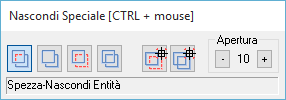
L'ultima sezione sulla destra rappresenta il valore numerico dell'apertura del cursore di AutoCAD, da qui è possibile modificare il settaggio di questa variabile localmente al comando in corso, una volta terminato il comando la variabile verrà ripristinata allo stato precedente.
Esempio 103. Nascondi Speciale
Comando: _TOP_CHALKERASER
Trascinare il cursore tenendo premuto CTRL per applicare
Comando: Specificare angolo opposto:
